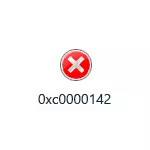
U ovom uputu detaljno opisano o različitim uzrocima problema i kako ispraviti pogrešku prilikom pokretanja 0xc0000142 aplikacije u sustavu Windows 10 i prethodne verzije OS-a, i kada je računalo ili prijenosno računalo uključeno i kada pokrenete igre i programe.
- Kako popraviti pogrešku aplikacije 0xc0000142 kada pokrenete igru ili program
- Pogreška pri pokretanju 0xc0000142 Prilikom pokretanja sustava Windows 10 (i prethodne verzije)
- Dodatne metode Popravite pogrešku
- Kako popraviti pogrešku 0xc0000142 - video upute
Pogreška aplikacije 0xc0000142 Kada pokrenete igru ili program

Najčešća situacija je pogreška pri pokretanju aplikacije 0xc0000142 kada pokrenete bilo koju igru ili program, najčešće - nedavno instaliran, kao iu našim stvarnostima - ne nužno licenciranim, iako ovaj faktor može biti odsutan.
U nastavku su metode koje najčešće pomažu ispraviti pogrešku 0xc0000142 u opisanoj situaciji, a ako ne pomognu, idite na odjeljak o dodatnim metodama: ona navodi manje često okidača rješenja koja, ipak, mogu biti ispravne u vašem scenariju.
- Ako je antivirus treće strane instaliran na vašem računalu, isključite ga (i bolje je izbrisati, barem privremeno) i pokušati ponovno pokrenuti igru ili program. Ako se pogreška ponovi, a program ste nedavno instalirali i nije licenciran, pokušajte ga izbrisati (putem upravljačke ploče - programi i komponente), a onda, ne uključujući antivirus - ponovno ga instalirajte, i obratite pozornost na postrojenju put do instalacijske mape bilo je ćirilicom (ruski slova).
- Ako je igra ili program instaliran u mapi, staze na koje se nalaze ćirilica (to se može pronaći otvaranjem svojstava programskog prečaca i gledanje puta), pokušajte ga ponovno instalirati u mapu, put do kojeg radi ne sadrže ruska slova.
- Pokušajte pokrenuti igru u načinu kompatibilnosti s prethodnom verzijom OS (desnom tipkom miša na oznaku - nekretnine - kartica za kompatibilnost), kao i za ime administratora, koji je konfiguriran u istom dijelu parametara.
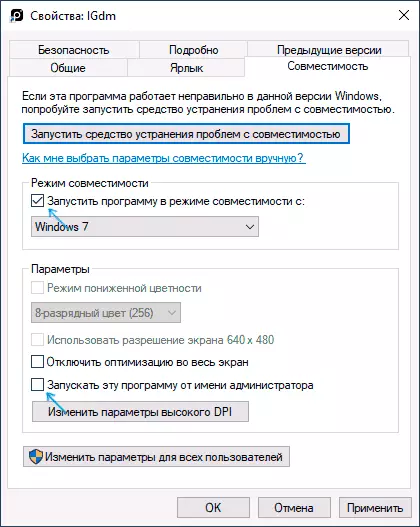
- Izvedite čist preuzimanje sustava Windows 10, 8.1 ili Windows 7. Ako pogreška nestane, to znači da neki program ili program treće strane uzrokuje pogrešku kada pokrenete željeni program. Najčešće govorimo o raznim softveru za zaštitu računala. Zadatak je pronaći koji. Ako se pogreška počela pojavljivati nedavno, može se pretpostaviti da govorimo o nedavno instaliranom ili ažuriranom programu. Možete pokušati koristiti bodove za oporavak ako su dostupni.
To nisu sve moguće metode za ispravljanje pogreške kada se aplikacija pokrene, ali češće od drugih pokretanja u razmatranom slučaju. Ako se pogreška 0xC0000142 nastavi pojavljivati, više sofisticirana rješenja će se naći još u uputama.
Pogreška 0xc0000142 Prilikom pokretanja i prijavljenog sustava Windows 10, 8.1, Windows 7
Ako se pojavi pogreška kada uđete u sustav, onda kada pokrenete Windows, vidjet ćete "pogrešku počevši kada pokrenete aplikaciju 0xc0000142", razlog je gotovo točno u nekom programu u autoload ili uslugu, jednu od uobičajenih opcija i opisana u posebnom materijalu o ovoj pogrešci uzrokovane esrv.exe. Opći postupak za ovaj scenarij je sljedeći:- Zabilježite naziv datoteke exe u zaglavlju poruke o pogrešci. Ako znate što je ovaj program - idite na točku 2. Ako ne - saznajte ovo tako što ćete pretraživati na internetu.
- Ako ovaj program nije važan, pokušajte jednostavno ukloniti na upravljačkoj ploči. Inače - uklonite sbolostane, kao i idite na uslugu (Win + R - Servicesc) i, ako postoji odgovarajući servisni program, onemogućite ih (dvaput kliknite na uslugu, tip Start je "Onemogućeno").
- Nakon toga ponovno pokrenite računalo.
Kao iu prethodnom slučaju, ako je opisano nije pomoglo nositi se s pogreškom, idite na sljedeći odjeljak.
Dodatne načine za ispravljanje pogreške
Ako pogreška 0xc0000142 nije pričvršćena na ovu točku, pokušajte sljedeće metode rješenja:
- Ako put do mape vašeg korisnika sadrži ćirilicu, a "korisnici" ne računaju (C: korisnici cyrillic_im /), pokušajte stvoriti novi lokalni korisnik nazvan na latinskom jeziku, idite ispod njega i pokrenite program. Može biti potrebno ponovno instalirati program pod novim korisnikom, pogotovo ako govorimo o bilo kojem razvojnom okruženju i sastavljačima, tumačima.
- Ako se pojavi pogreška kada počnete koristiti grafike (igre, urednici), ručno postavite najnovije upravljačke programe s Nvidia, AMD, Intel web stranice. Štoviše, ako imate integriranu i diskretnu video karticu - instalirajte upravljačke programe i za drugo.
- Provjerite integritet sustava Windows sustava pomoću SFC / Scannow
- Postavljanje svih distribuiranih vizualnih C ++ paketa, učinite to najlakši automatski (odmah kompletan set) pomoću zadnje metode iz uputa kako preuzeti Visual C ++ sve verzije preraspodjele X64 i X86.
- Ako postoji Registry Key_local_machine Software Microsoft \ t
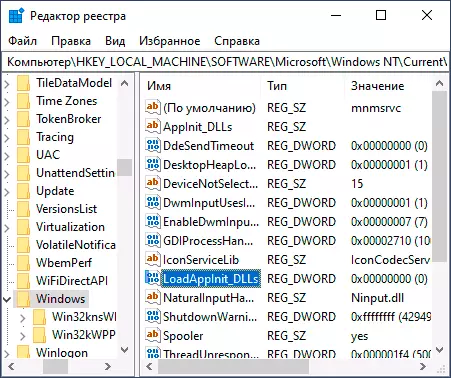
- Prema nekim recenzijama, neuspjeh može nazvati "Microsoft Office Service Click i rad."
Kako popraviti pogrešku 0xc0000142 - video upute
I na kraju, ako problem još uvijek nije riješen, potražite zlonamjernog softvera na vašem računalu, na primjer, pomoću AdwCleaner ili drugih alata za uklanjanje zlonamjernog softvera.
